En esta publicación de tutorial, aprenderemos como Mostrar Solo los Lunes del Mes en Excel. Sí, es otra de esas publicaciones para ayudarlo a pensar y aumentar sus habilidades de Excel.
Como Mostrar Solo los Lunes del Mes en Excel
En esta aula, aprenderemos a mostrar solo las fechas de lunes de un mes. De antemano, hagamos uso de las funciones: DIASEM, FILA, RESIDUO.
Descargue la hoja de cálculo gratis para practicar lo que se enseñó en este tutorial:
Aprenda Como Mostrar Solo los Lunes del Mes en Excel
Al principio, mira que tenemos una fecha inicial, y poco después tenemos el resultado.
- Nuestro objetivo aquí es mostrar solo las fechas del lunes del mes de la fecha de inicio.
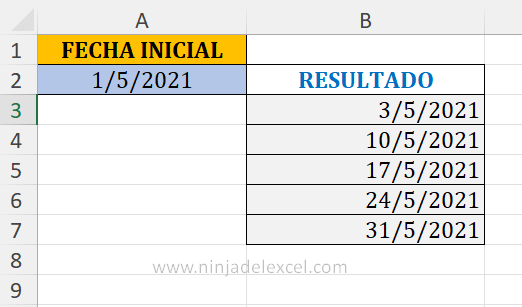
Entonces, desde el principio, hagamos un pequeño cálculo: multiplicaremos 7 por el resultado de la función FILA. Esta función devuelve el número de las filas de Excel, vea:

Entonces, para entender mejor, confirme la función y arrástrela, vea aquí que tenemos el número 7 multiplicado por el número de fila, que a medida que se arrastra la función hacia abajo, el número aparecerá secuencialmente, ejemplo: 7*1, 7*2, 7 *3, etc
Teniendo así el resultado, entonces entienda que cada número de este es equivalente a cada semana del mes.
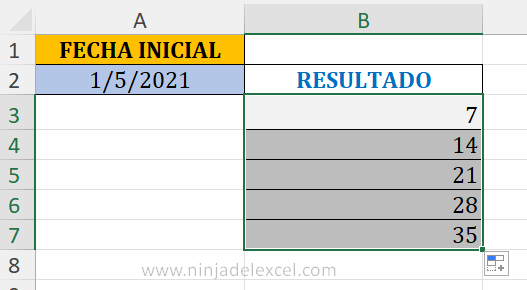
Reciba Contenido de Excel
Registre su E-mail aquí en el blog para recibir de primera mano todas las novedades, post y video aulas que posteamos.
¡Su correo electrónico está completamente SEGURO con nosotros!
Es muy importante que me agregues a la lista de tus contactos para que los siguientes E-mails no caigan en el spam. Agregue este: E-mail: edson@ninjadelexcel.com
Uso de la Función DIASEM
Luego ingrese la función y al final de ella, hagamos otro cálculo.
Restamos el resultado anterior de la función, por el resultado de la función DIASEM:
- En el primer argumento indicaremos la fecha de inicio y,
- En la segunda, vamos a seleccionar el número 12 de la lista, este número hará que nuestra función indique que el día sábado tendrá el número 5 refiriéndose a él.
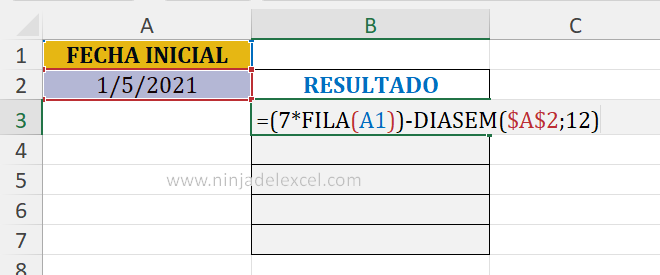
Luego, confirme la función y vea:
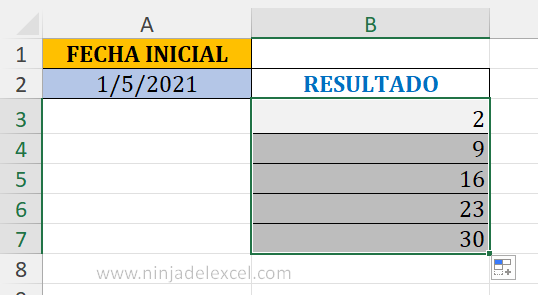
Entonces, usemos la función RESIDUO y coloquemos la función en su primer argumento, vea:
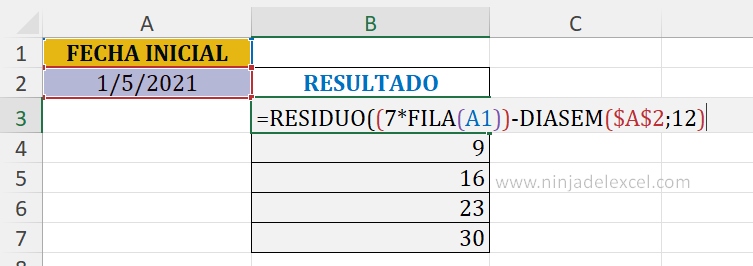
Note que en su segundo argumento, vamos a copiar la primera función que hicimos y pegarla en el segundo argumento. Porque así la función RESIDUO nos traerá el resto de una división y dividirá la función del primer argumento por la función del segundo argumento. Y luego tome solo el resto de esa división como el resultado final.
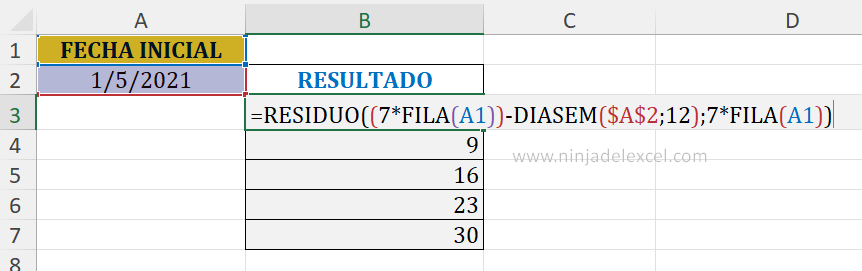
Confirme la función y vea, tenga en cuenta que nada ha cambiado.
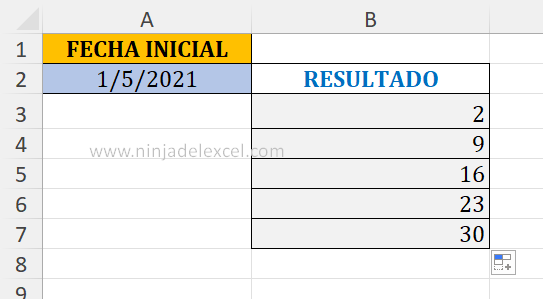
Sin embargo, esto puede cambiar, porque ahora vamos a agregar nuestra fecha inicial con esta función, vea:
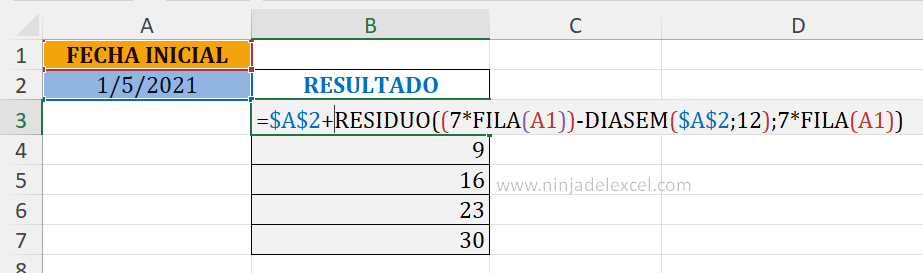
Por último confirmar la función y fijarnos que la tenemos todos los lunes del mes, impresionante como unos cálculos nos pueden liberar de una función inmensa.
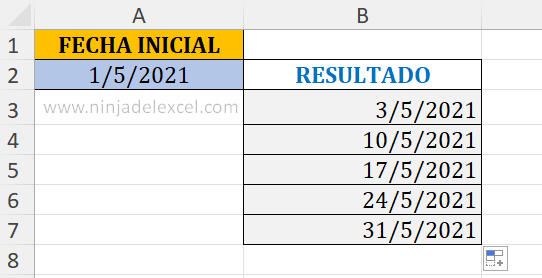
Curso de Excel Básico, Intermedio y Avanzado:
Pronto, ¡Cursos de Excel Completo! Continúa leyendo nuestros artículos y entérate un poco más de lo que hablaremos en nuestra aulas virtuales.
 Si llegaste hasta aquí deja tu correo y te estaremos enviando novedades.
Si llegaste hasta aquí deja tu correo y te estaremos enviando novedades.
¿Qué esperas? ¡Regístrate ya!
Accede a otros tutoriales de Excel
- Extraer Valores de Dos Columnas en Excel Alternativamente – Ninja Del Excel
- Contar Palabras o Números en Excel – Ninja Del Excel
- Cómo Elevar al Cuadrado en Excel – Ninja Del Excel
- Fracción en Excel: Aprenda a mostrar la fracción – Ninja Del Excel
- Función CONTAR.SI.CONJUNTO Entre Dos Valores – Ninja Del Excel
- Cómo Eliminar Macros en Excel: Paso a paso – Ninja Del Excel

















